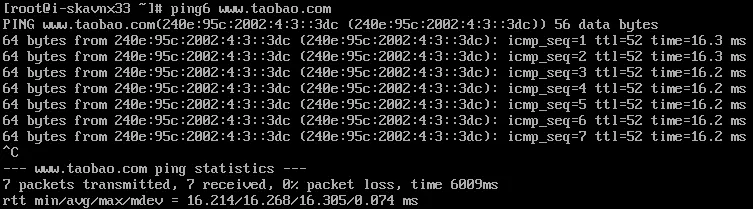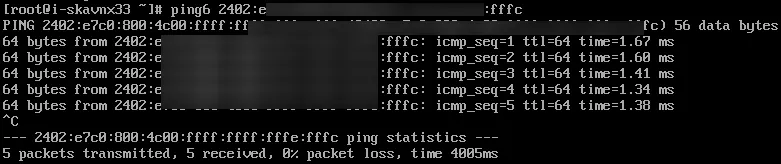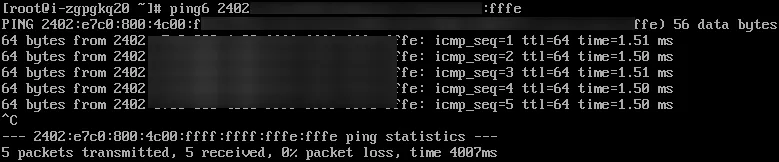搭建 IPv6 VPC 网络
本文将指导您搭建一个具有 IPv6 地址块的 VPC 网络,在 VPC 网络中创建带有 IPv6 地址的云服务器,使云服务器可以进行 IPv6 私网通信以及访问 Internet 上的 IPv6 服务。
步骤一:创建 VPC 网络及私有网络
按照以下操作,创建一个具有 IPv6 地址块的 VPC 网络及私有网络。
-
登录管理控制台。
-
在控制台导航栏中,选择产品与服务 > 网络服务 > VPC 网络,进入 VPC 网络页面。
-
点击创建 VPC 网络,打开创建 VPC 网络页面。
-
配置 VPC 网络基本信息及初始私有网络信息。
说明 以下配置为本操作中使用的示例,若您有其他特别需求,可参见创建 VPC 网络查看详细配置说明。
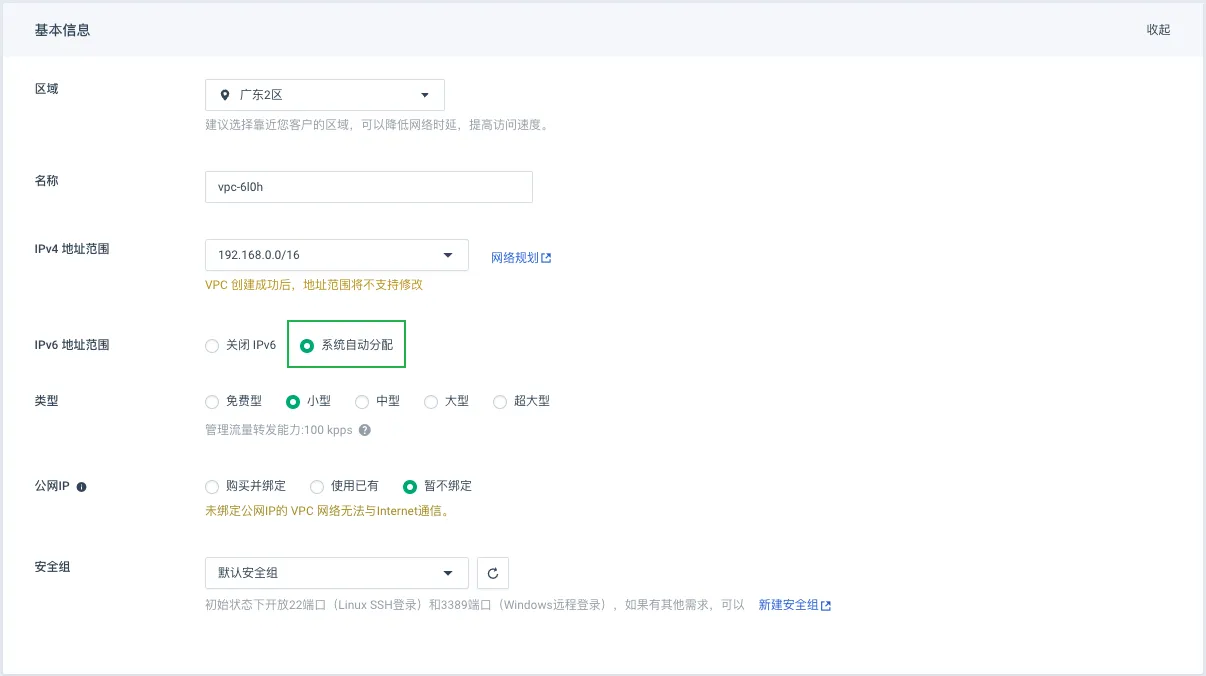
基本信息:
-
区域:选择需要创建 VPC 的区域。
-
名称:输入 VPC 网络的名称。
-
IPv4 地址范围:选择 VPC 网络的 IPv4 网段。
-
IPv6 网络地址:选择系统自动分配。
-
类型:使用小型。免费型不支持接入公网。
-
公网 IP:选择暂不绑定。
-
安全组:使用默认安全组。
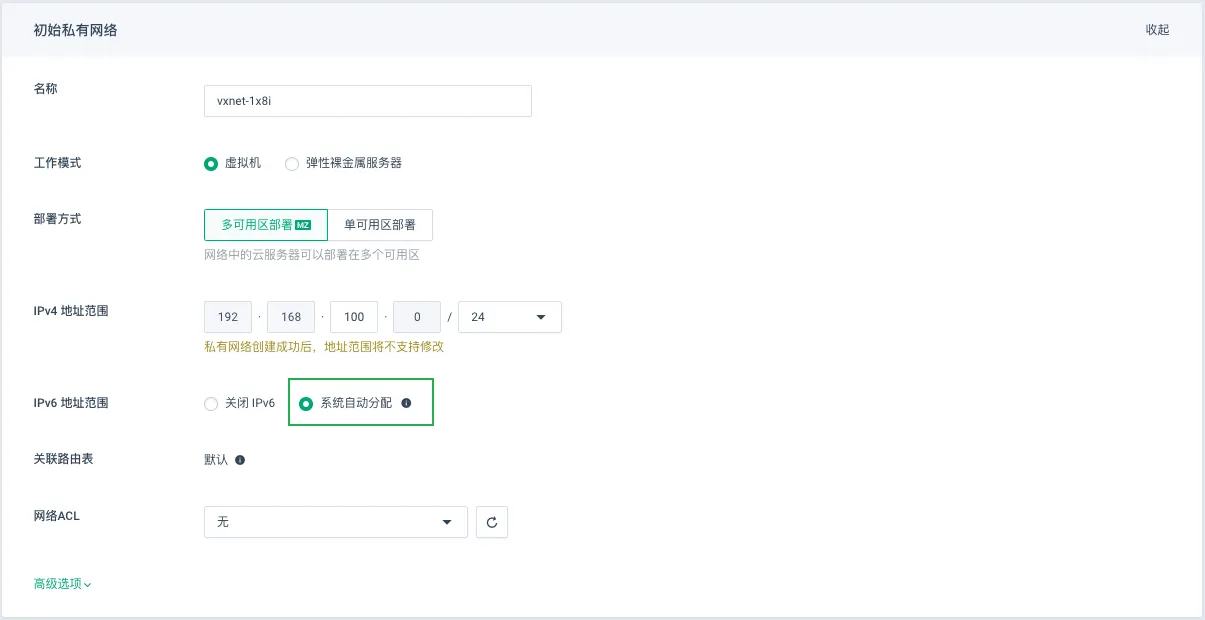
初始私有网络:
-
名称:输入私有网络名称。
-
工作模式:选择虚拟机。
-
部署方式:选择多可用区部署。
-
IPv4 地址范围:私有网络的地址范围,需要在 VPC 网络的地址范围内。
-
IPv6 地址范围:选择系统自动分配。
-
网络 ACL:选择无。
-
其他选项:使用默认设置。
-
-
点击立即创建,返回 VPC 网络页面,等待创建完成。
创建完成后,VPC 便可支持 IPv4/IPv6 双栈网络。您可以在 VPC 列表中查看到 VPC 的 IPv6 地址范围。

步骤二:创建云服务器
按照以下操作,在步骤一中创建的私有网络中创建一台云服务器 vm01。
-
点击步骤一中已创建好的 VPC 网络名称,进入 VPC 详情页面。
-
在私有网络页签的资源列表区域,点击创建资源 > 云服务器,打开云服务器创建页面。
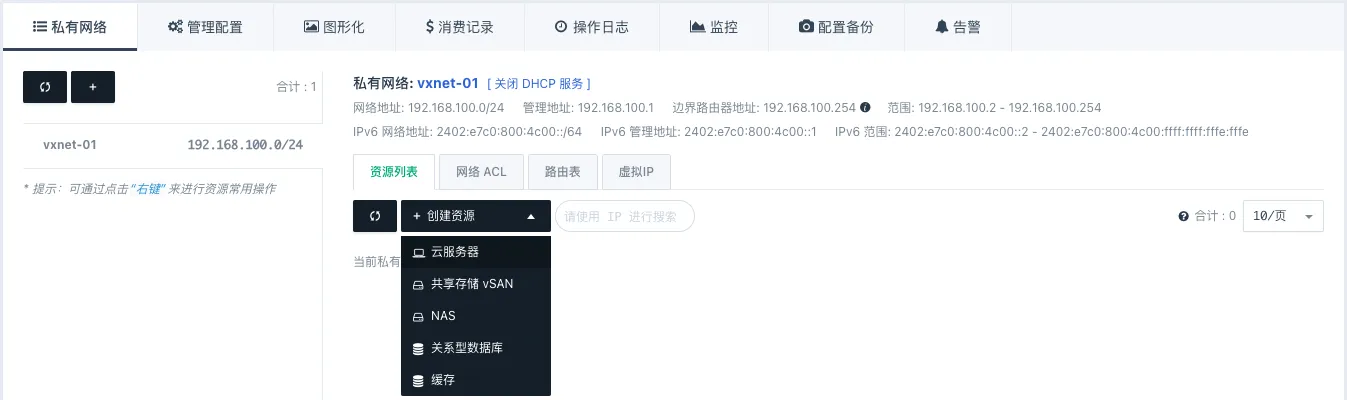
-
配置云服务器信息。
-
镜像选择:请选择镜像名称中带有
支持 IPv6标注的镜像,表示支持 IPv6 DHCP 自动化配置。从其他镜像启动的云服务器,因未针对 DHCPv6 进行配置,云服务器的网络接口将无法自动获取和识别 IPv6 相关网络配置,需通过手动配置进行支持,详细操作,请参见开启云服务器 IPv6 自动化配置。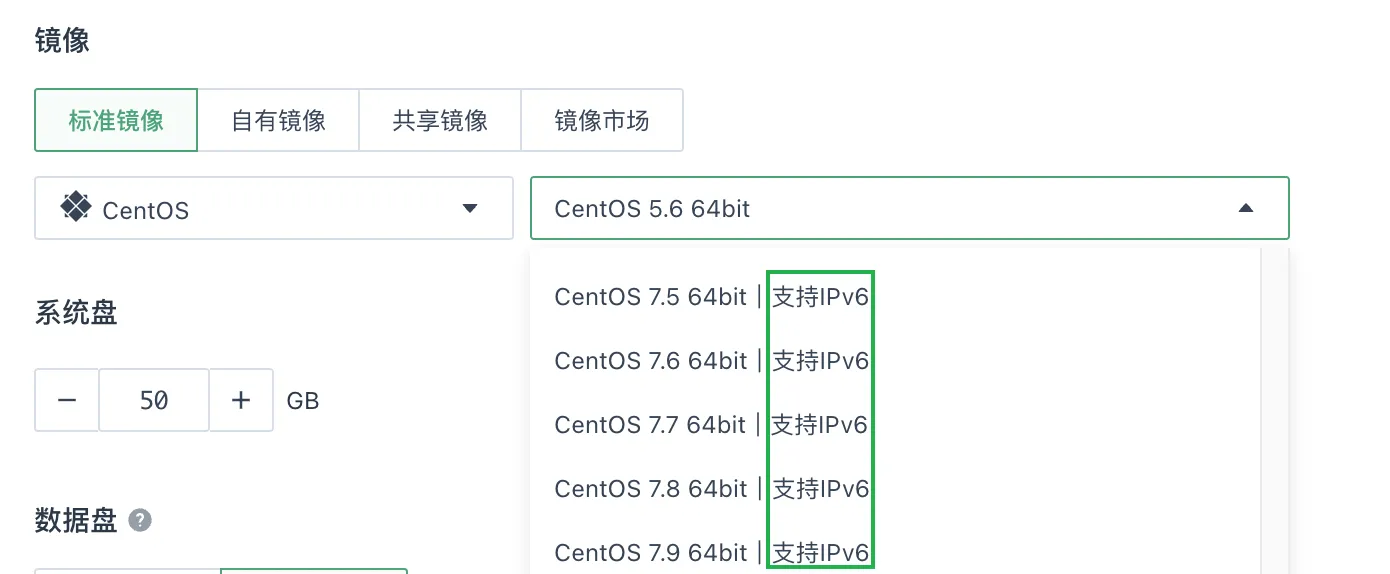
-
网络配置:保持默认设置,使用当前所选私有网络且不可更改。
-
其他配置:根据您实际需求设置即可,更多关于云服务器创建的详细说明,请参见创建云服务器。
-
-
配置完成后,点击创建主机进行创建。
创建完成后,资源列表中将显示云服务器信息,您可以看到系统为云服务器自动分配的 IPv6 地址。
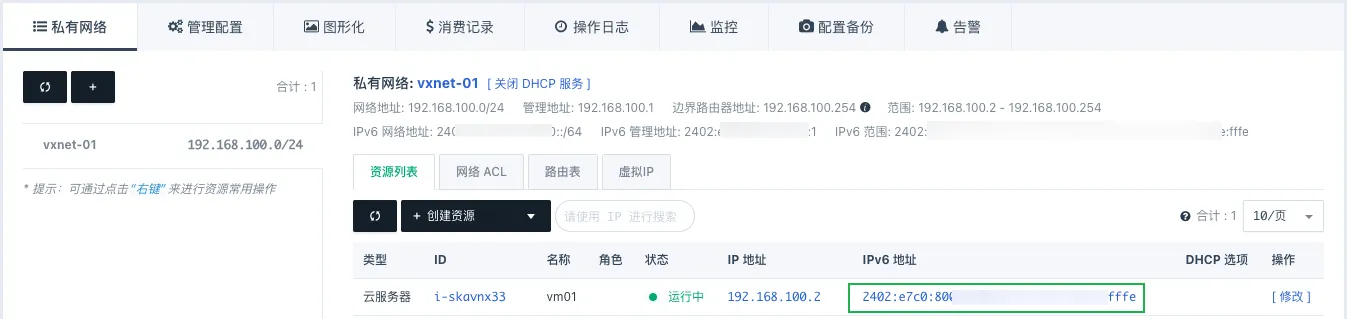
步骤三:配置安全组规则
为保证云服务器能够被正常访问,您需要在云服务器的安全组中放行 IPv6 的相关访问协议。
例如,您需要通过 ping6 命令测试云服务器的 IPv6 网络连通性,则需要在云服务器的安全组规则下放行 IPv6-ICMP(ping6)协议。具体操作如下:
-
在控制台导航栏中,选择产品与服务 > 网络服务 > 安全组,进入安全组页面。
-
点击云服务器绑定的安全组,进入安全组的规则配置页面。
-
点击添加规则,在弹出的窗口中,点击快捷方式列表中的 ping6 进行快速配置。
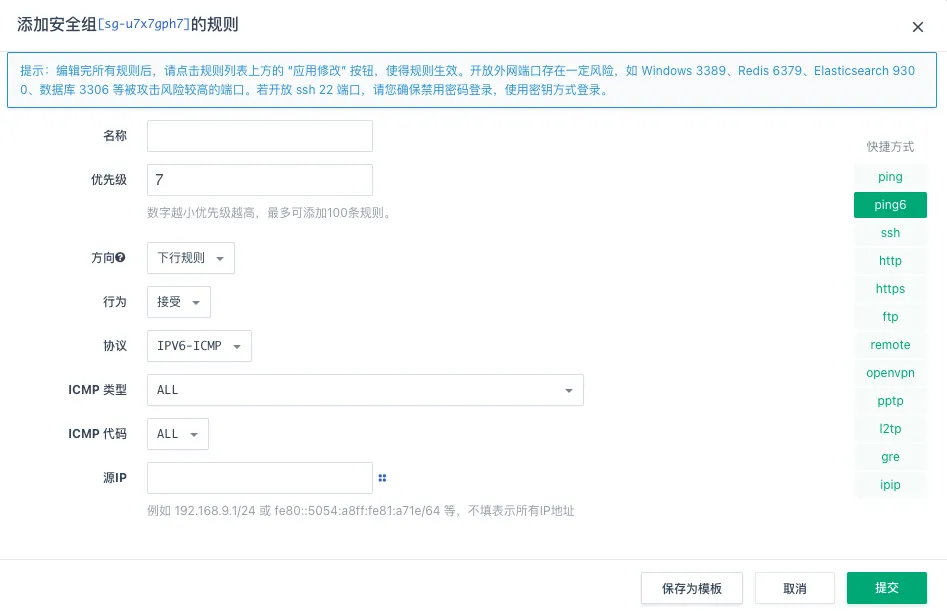
-
点击提交,返回规则列表,然后点击应用修改使配置生效。
步骤四:测试 IPv6 网络连通性
测试公网连通性
登录到云服务器 vm01,ping 一个公网上的 IPv6 服务,验证公网连通性。例如:ping6 www.taobao.com。
如下图所示,若能正常接收到回复报文,则表示公网通信正常。